如何设置Mac默认播放器 苹果笔记本默认程序设置教程
发布时间:2017-01-04 14:33:19作者:知识屋
如何设置Mac默认播放器 苹果笔记本默认程序设置教程。在苹果电脑中我们经常遇到想用其他更好的程序来默认打开图片,音乐或者视频等文件,有时我们通过单击右键-选择其他程序打开某个文件,但是下次打开相同类型文件都需要再一次选择“打开方式”---“应用程序”,非常麻烦,这里小编给大家介绍一种在Mac系统下设置默认图片、音视频程序的方法,设置成功后能大大提升我们的工作效率。
1.先选中该图片文件。
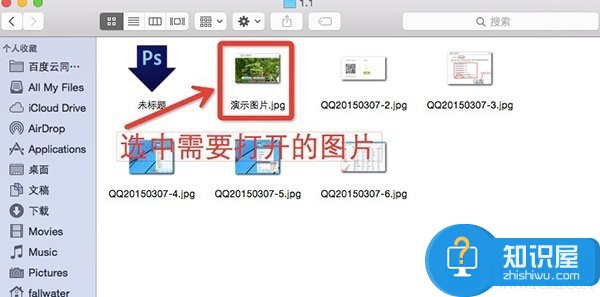
2.我们使用 command+i 快捷键(一般人我不告诉他),打开文件简介(也可以点击右建-显示简介),找到“打开方式”一栏里面,如下图所示:如下图:
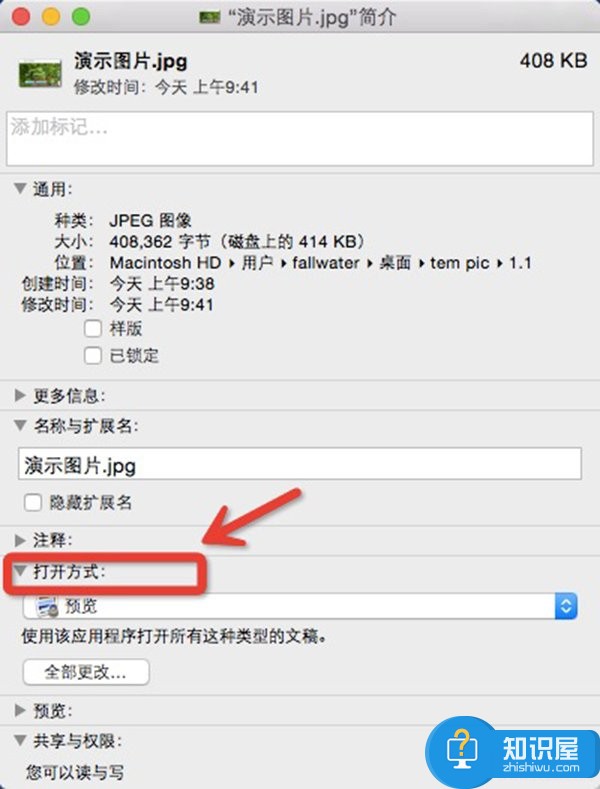
3.单击“打开方式”下面的下拉框,找到你自己想要的程序,我苹果电脑里装的是Arcsoft photo+.app 所以我这里选择这个,如下图:
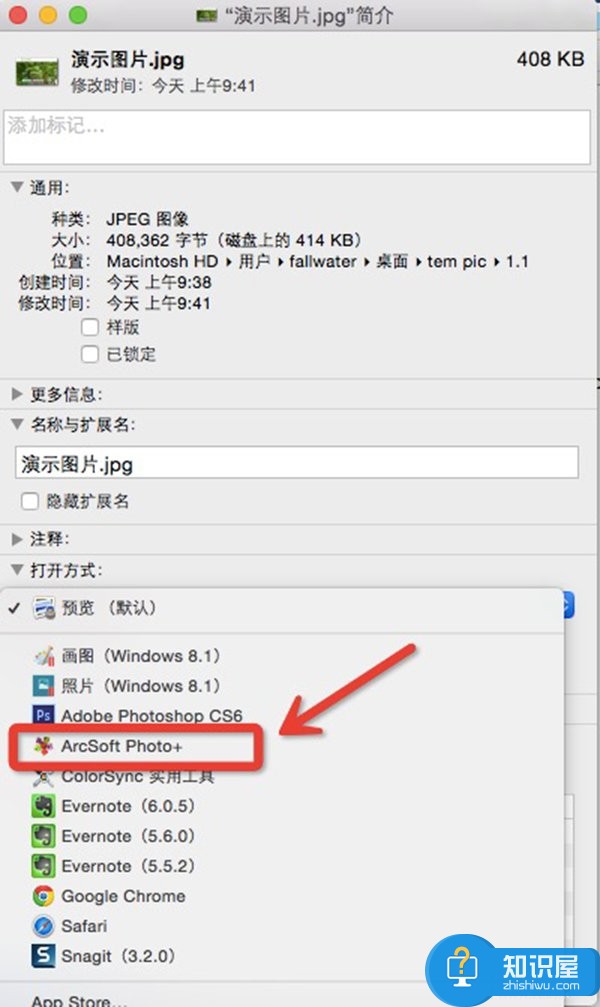
4.选择好后,注意要点选下面的 “全部更改... ”
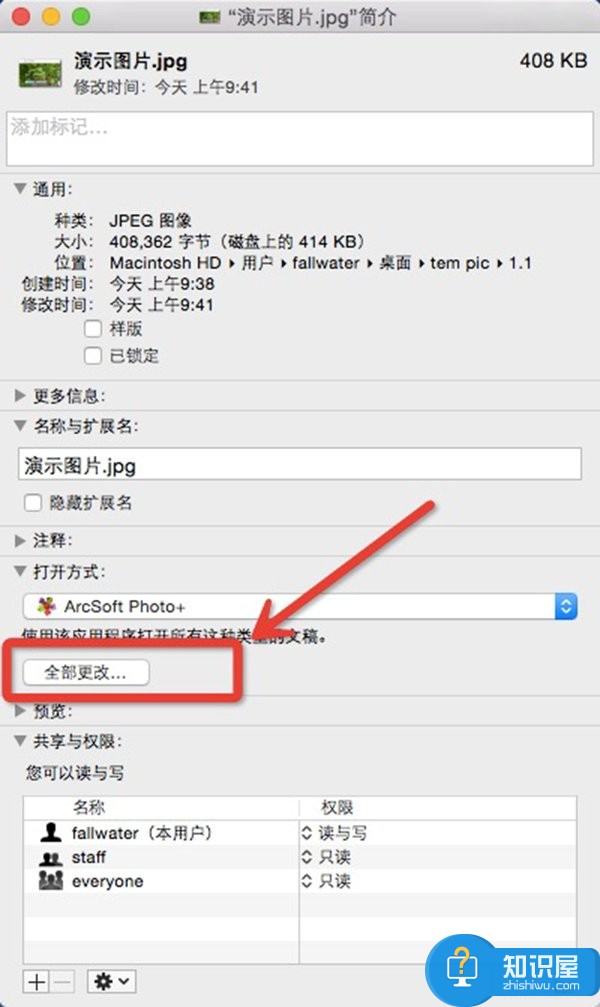
5.在弹框中选择“继续”,确认该类型的文件都更改为此程打开,如下图:
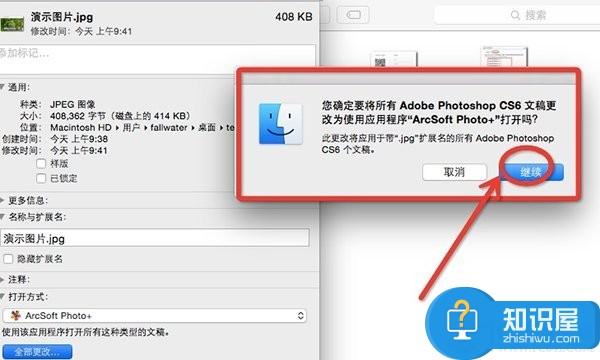
最后我们看到的下拉框里的程序后成括号里有一个(默认)的字样了,也就也功了。
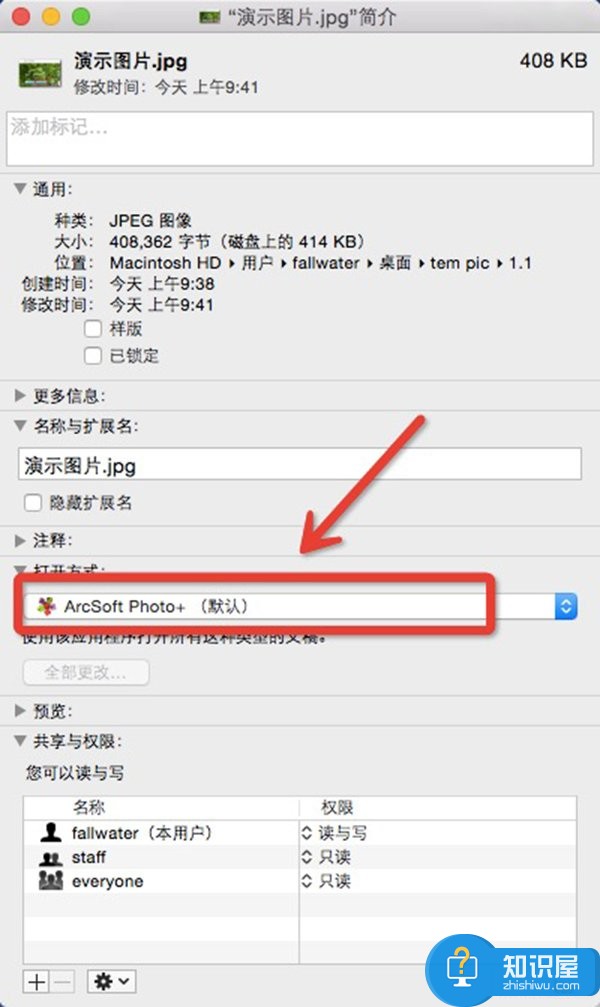
(免责声明:文章内容如涉及作品内容、版权和其它问题,请及时与我们联系,我们将在第一时间删除内容,文章内容仅供参考)
知识阅读
软件推荐
更多 >-
1
 8款全3500左右笔记本推荐 2015适合女生的笔记本推荐
8款全3500左右笔记本推荐 2015适合女生的笔记本推荐2015-08-21
-
2
如何禁用笔记本键盘输入?怎么关闭笔记本键盘
-
3
怎么辨别小米平板真假 小米平板防伪码真假查询教程
-
4
笔记本外放没声音怎么办
-
5
笔记本电脑喇叭没有声音,插上耳机有声音
-
6
[教程]如何给笔记本安装系统
-
7
哪款笔记本玩游戏好 2013高端游戏笔记本推荐
-
8
抖动花屏怎么办 笔记本屏幕闪烁解决
-
9
笔记本外接麦克风没有声音怎么办
-
10
笔记本B面(屏幕)拆解速成攻略

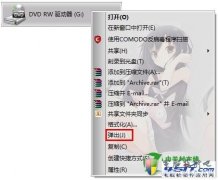


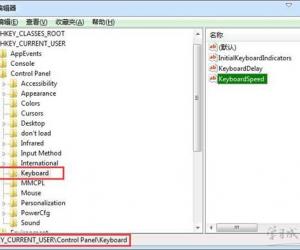




















![[教程]如何给笔记本安装系统](http://file.zhishiwu.com/allimg/120426/2100105Z4-0-lp.jpg)
























